steam哪里设置中文 Steam中文语言设置方法
日期: 来源:铲子手游网
Steam是一个广受欢迎的数字发行平台,让玩家能够轻松购买和下载各种电子游戏,有时候我们可能希望将Steam的界面语言设置为中文,以便更好地理解和使用。如何在Steam中进行中文语言设置呢?在本文中我们将为大家介绍一种简单的方法,让您轻松实现这一目标。无论您是新手还是经验丰富的玩家,相信这个方法都能帮助您快速并且准确地找到并设置Steam的中文语言选项。让我们一起来看看吧!
Steam中文语言设置方法
步骤如下:
1.在 Steam 的菜单中选项中,点击打开 Preferences 选项,如图所示
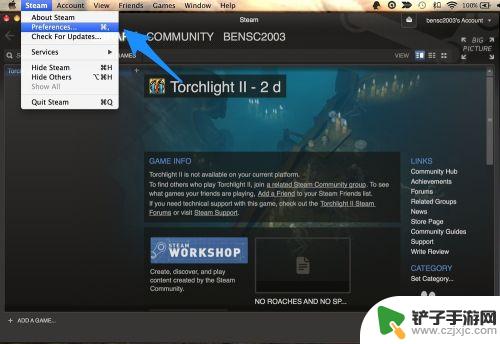
2.接下来在左侧的设置列表中,点击 Interface 选项,如图所示

3.随后请点击 Language 下面语言选择菜单,如图所示
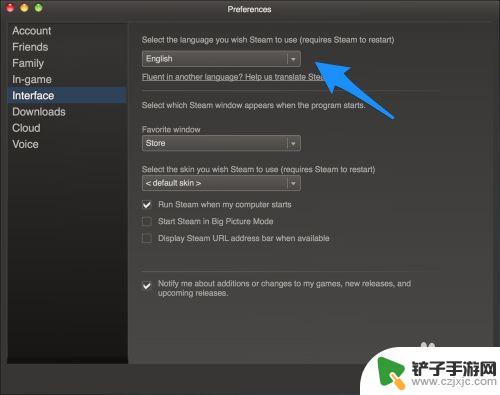
4.在语言列表中找到“简体中文”,选择它,如图所示
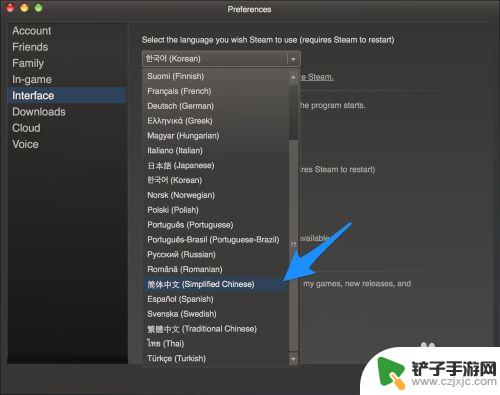
5.随后请点击设置窗口右下方的“OK”按钮,如图所示
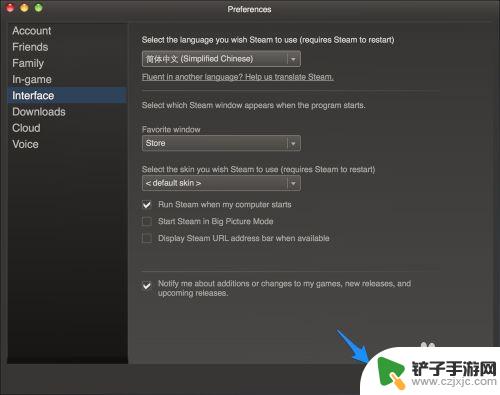
6.接着软件提示我们需要重新启动 Steam 才可以对设置的新语言第生效,点击 Restart Steam 按钮就可以了。
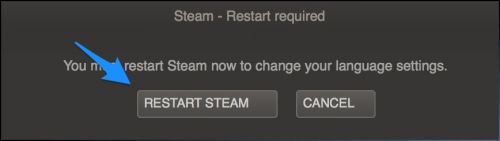
7.最后就可以看到 Steam 已经用中文显示一切了。
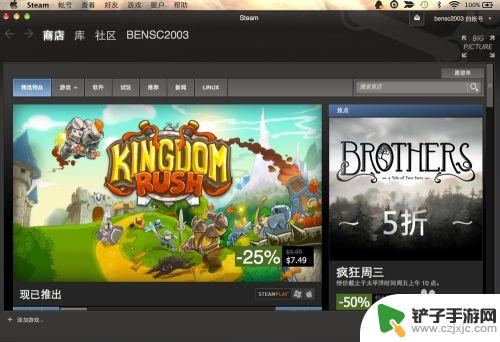
以上是关于如何在Steam中设置中文的详细内容,阅读完毕后,我相信对于各位朋友一定会有所启发和帮助,如果你还有其他相关问题需要解决,请继续关注本站,我们将为你提供更多所需的更新内容。














